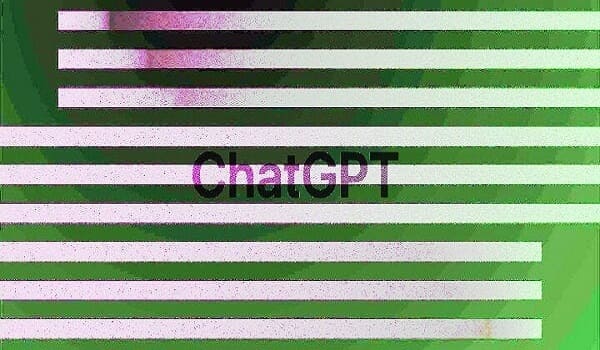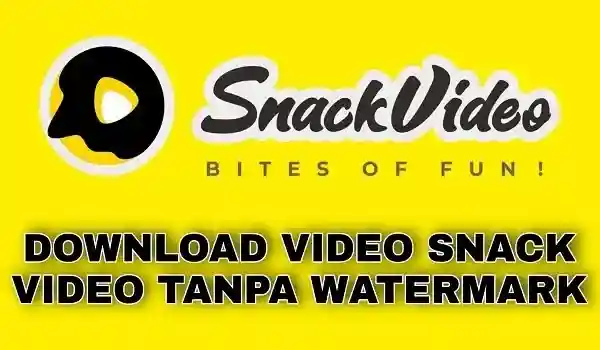Halo temen-temen kita berjumpa lagi ok pada kesempatan kali ini mimin akan membagikan tutorial Membuat Augmented Reality dengan menggunakan ARToolkit. Mungkin tutorial ini tidak begitu detail akan tetapi mimin akan buat agar mempermudah temen-temen belajar membuat AR.
Augmented Reality itu sendiri adalah teknologi yang menghubungkan benda maya atau dua dimensi, atau tiga dimensi kedalam lingkungan nyata tiga dimensi. Sebut saja AR pengenalan hewan langka, pengenalan bangunan bersejarah, pengenalan organ-organ manusia dsb.
Tentu Augmented Reality atau AR ini sering digunakan juga oleh para arsitek untuk membangun sebuah gedung, perumahan dll. Tentu teknologi AR ini begitu banyak manfaatnya nah pada kesempatan kali ini mimin akan membuat tutorial dasarnya membuat AR dengan ARToolkit.
Yang perlu diperhatikan dalam pembuatan Augmented Reality ini adalah yang pertama pertama laptop/komputer yang kalian gunakan. Selanjutnya Versi Unity dan software AR Toolkit yang akan digunakan untuk membuat AR ini, selebihnya sobat simak pada tutornya. Ok Langsung saja berikut adalah tutorial membuat AR dengan menggunakan ARToolkit.
Cara Membuat Augmented Reality dengan Menggunakan ARToolkit dan Unity
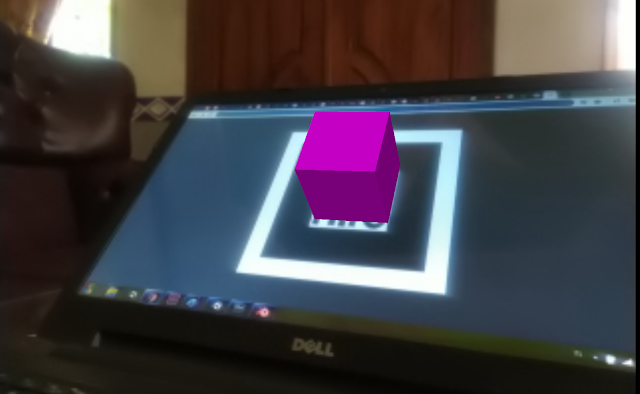
- Step pertama kalian download Unity Hub terlebih dahulu silahkan download dari situs resmi unitynya kalian dapat download disini. Selanjutnya temen-temen pasang hingga selesai jika sudah silahkan klik ADD kemudian download hingga selesai Unity Versi 5.6.

- Step selanjutnya silahkan temen-temen buka Unity dengan Versi 4.6.0f3 untuk memulai membuat Augmented Reality. Step selanjutnya silahkan memulai membuat project baru dengan klik New tentukan lokasi penyimpanan project, pilih 3d lalu klik Create project.
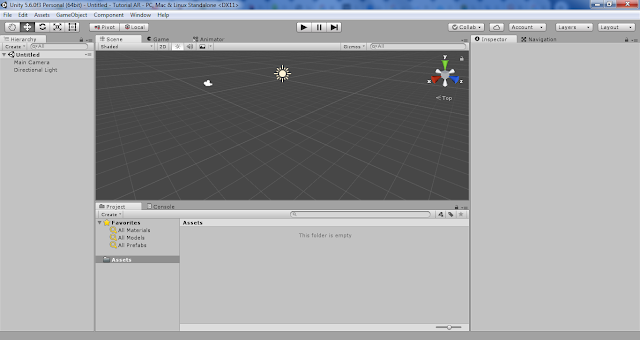
- Jika temen-temen sudah masuk distep ini step berikutnya silahkan download terlebih dahulu Master ARToolkit dari Github klik disini. Jika sudah kalian langsung instal kemudian silahkan klik yang mimin tandai seperti pada gambar dibawah ini.
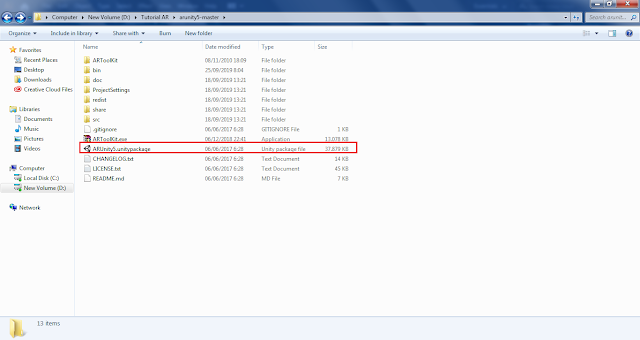
- Step berikutnya kalian tinggal import package ARUnity5 seperti kurang lebih yang mimin tandai seperti pada gambar diatas ini. Jika sudah kalian langsung import kehalaman project unity AR yang baru kita buat sebelumnya guys.
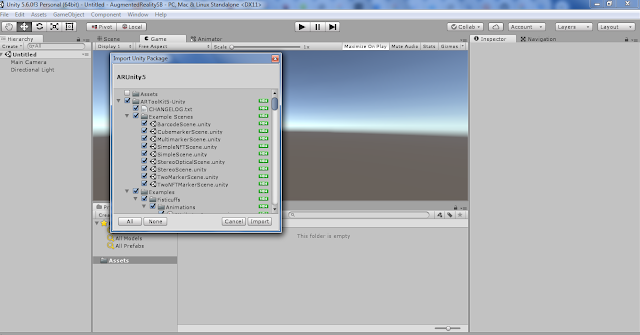
- Selanjutnya temen-temen import semuanya keproject Augmented Reality kalian seperti pada gambar diatas ini kemudian klik import. Step selanjutnya temen-temen klik cansel jika masih ada file yang corupt karena mimin juga mengalami hal yang sama saat import.
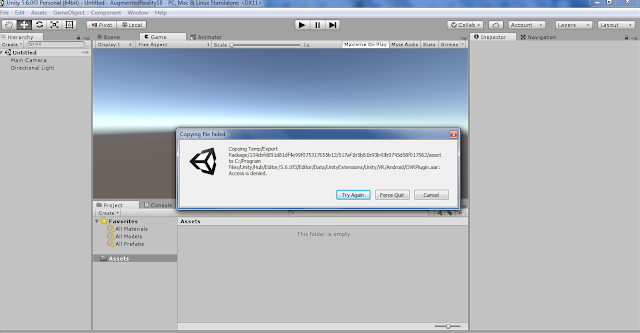
- Step selanjutnya temen-temen tinggal klik Cansel saja setiap muncul notif copy file failed tentunya itu tidak akan menggangu pembuatan Augmented Reality pertama kita. Jika sudah kalian dapat melihat seperti pada gambar dibawah ini.
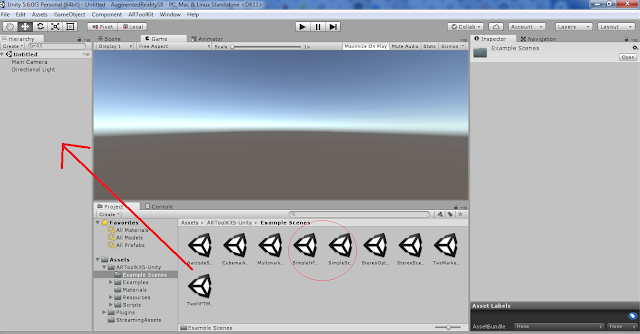
- Step selanjutnya kalian masuk dimenu Assets tepat dihalaman project kemudian klik di Example Scenes lalu yang mimin lingkari pilih salah satu. Jika sudah temen-temen langsung drag bebas pilih salah satu sajah contoh Scenes kemudian drag kehalaman Hierarchy.
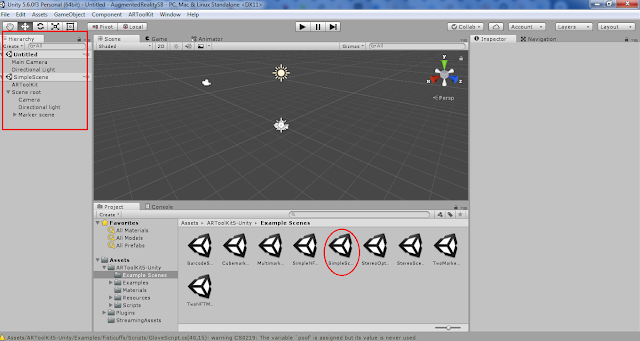
- Ok sampai step ini kita telah berhasil mengimport package ARUnity5 tadi kedalam project kita selanjutnya kita tinggal mengaturnya untuk dapat digunakan. Selanjutnya kita akan membuat Marker atau gambar yang digunakan untuk menampilkan object AR mari kita coba.
Cara Membuat Augmented Reality dengan Mengatur Marker ARToolkit Unity5 Untuk Menampilkan Object 3D
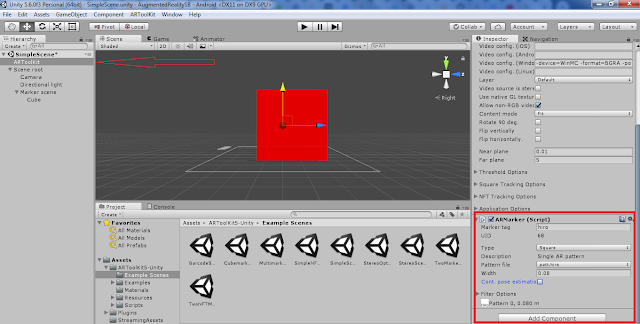
- Step pertama kalian silahkan save terlebih dahulu projectnya seperti pada gambar diatas ini kemudian klik di Hierarchy ARToolkit. Kemudina beralih ke Inspector yang mimin tandai lalu kalian cek list kemudian pilih marker tag hiro dengan Type Square. Untuk lebih jelasnya kalian dapat disamakan seperti pada gambar diatas ini.
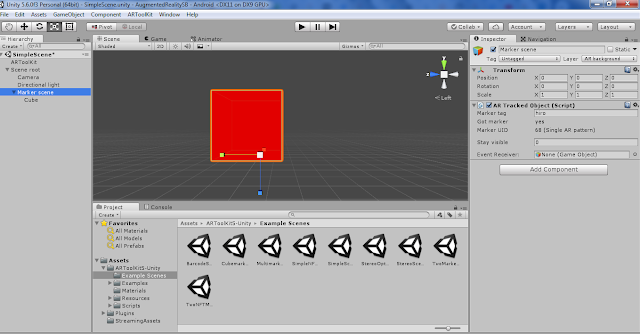
- Step selanjutnya kalian tinggal cek dihalaman Marker Scene lalu cek list juga AR Tracked Object dengan marker Tag hiro. Selajutnya akan terlihat seperti pada gambar diatas ini tentunya marker telah siap kita gunakan dengan nama marker Hero.
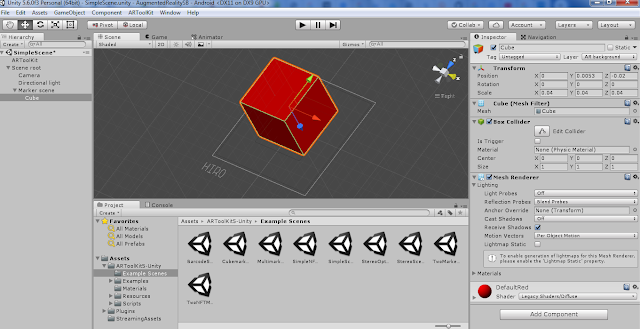
- Step selanjutnya kalian pastikan AR Cube Object 3D sudah siap silahkan jika belum kalian dapat mengaturnya dengan posisi kehendak kalian. Namun distep kali ini lebih baik jangan banyak yang dirubah guys nanti distep berikutnya dengan custom marker. Tentunya ini kita buat untuk percobaan saja menampilkan Object 3d dengan menggunakan marker Hero.
Cara Mudah Bulid Apk AR dari Unity Untuk Menampilkan Object 3D
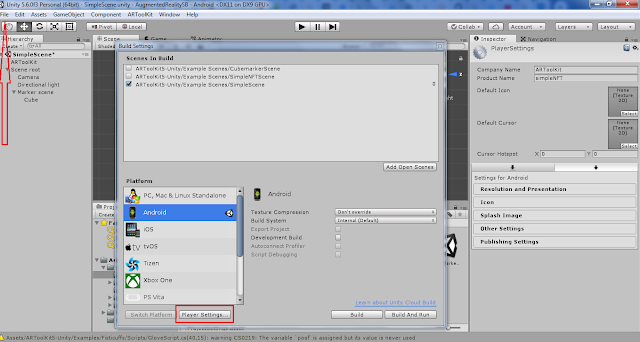
- Step ini terbilang step ahir gan biasanya dilakukan setelah kita menyelesaikan project AR kita jadi jika sudah dianggap selesai kita tinggal mencobanya. Untuk menampilkan Object 3D maka kita harus melakukan Bulid Apknya terlebih dahulu silahkan melakukan build. Cara mudah build Apk AR dari Unity tinggal klik File lalu pilih Build Settings. Akan terlihat seperti pada gambar diatas ini kemudian kita atur terlebih dahulu sebentar.
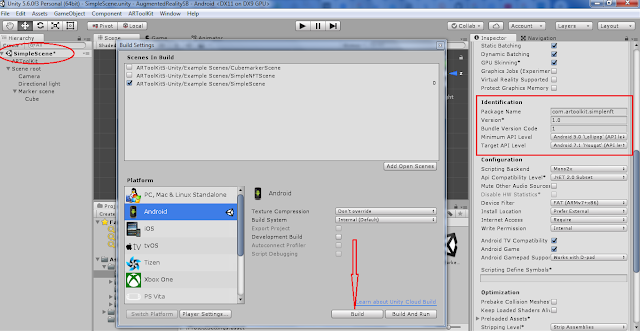
- Step selanjutnya temen-temen atur dihalaman settings tadi yang paling penting yang mimin tandai guys silahkan tentukan minimum API Android yang digunakan. Silahkan bisa mengikuti seperti yang mimin atur pada gambar diatas ini. Step berikutnya untuk melakukan build Apk kalian drag yang mimin lingkari kedalam Scenes In Build lalu ceklist. Jika sudah step terakhir tinggal klik Build.
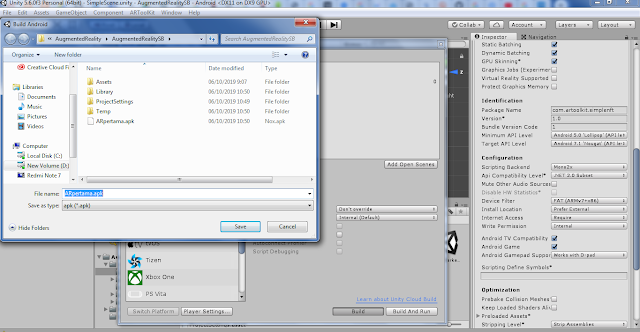
- Step selanjutnya kalian isi file name nya untuk menyimpan Apk AR pertama kita yang telah dibuat selanjutnya kalian langsung klik Save. Jika sudah disimpan temen-temen tinggal tunggu proses build Augmented Reality pertama kalian. Karena memang masih awal proses build tidak begitu membutuhkan spek tinggi dan proses bulid pun tidaknyampe 5 menitan.
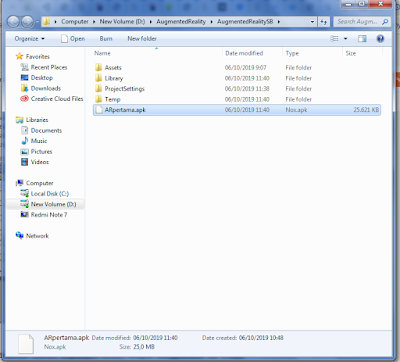
- Step selanjutnya tinggal kalian pasang pada hp android kalian kemudian download juga gambar hero untuk dijadikan marker dan lihat hasilnya. Untuk hasilnya dapat kalian langsung coba praktekan atau dapat melihat juga seperti pada gambar dibawah ini guys.
Augmented Reality Pertama dengan Menggunakan ARToolkit dan Unity